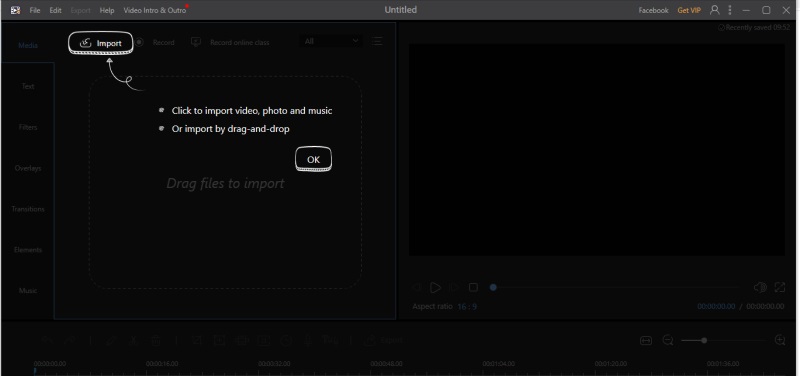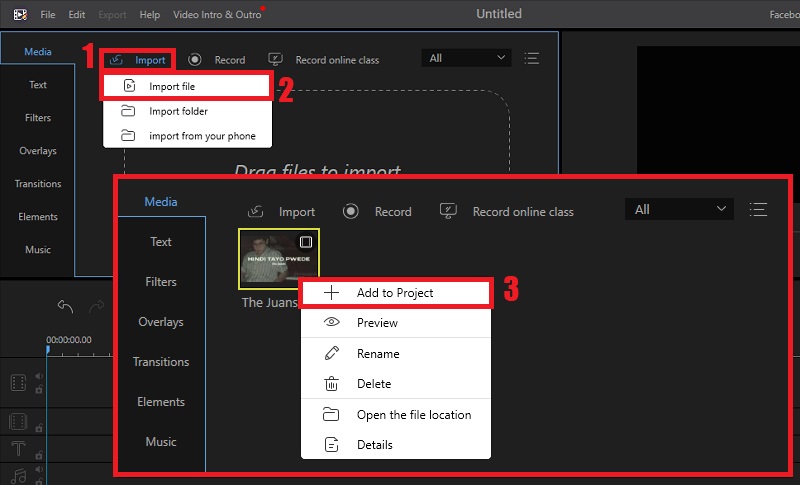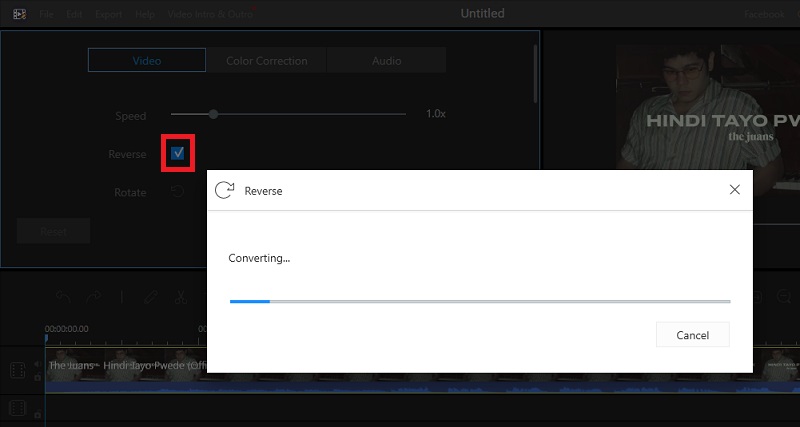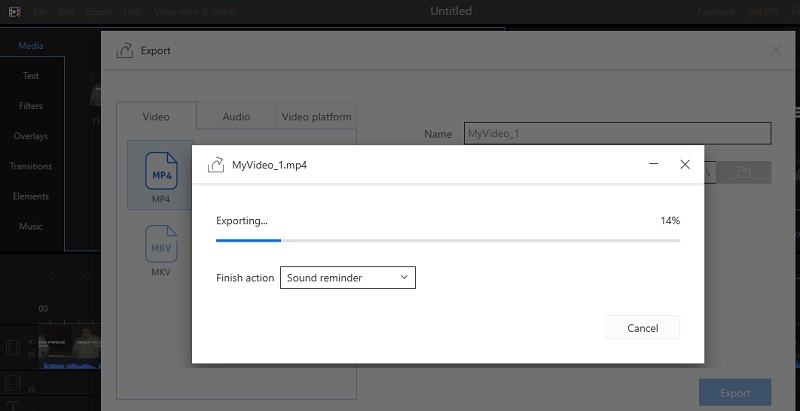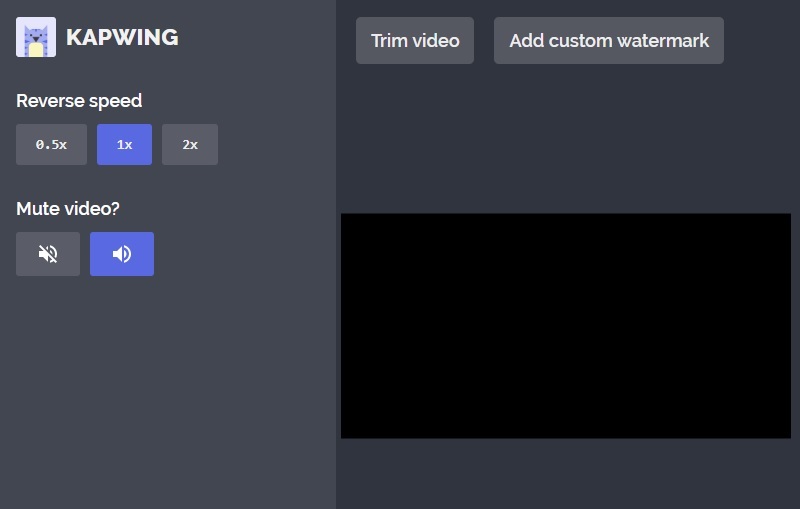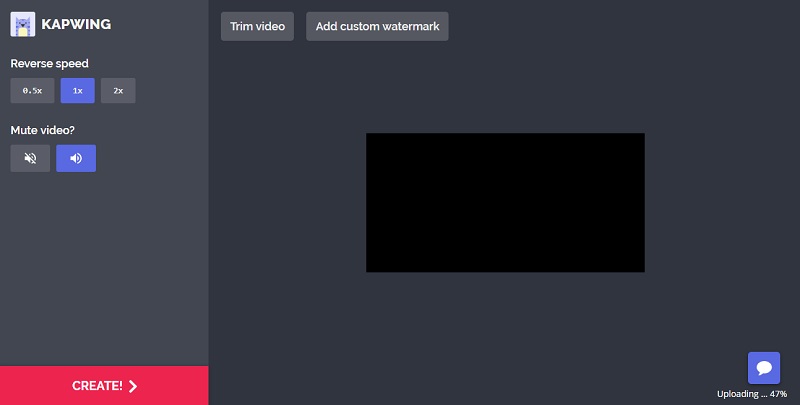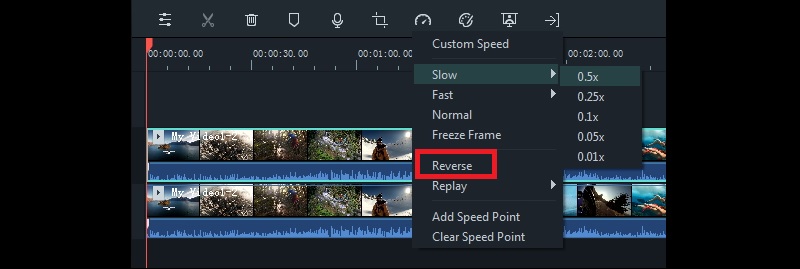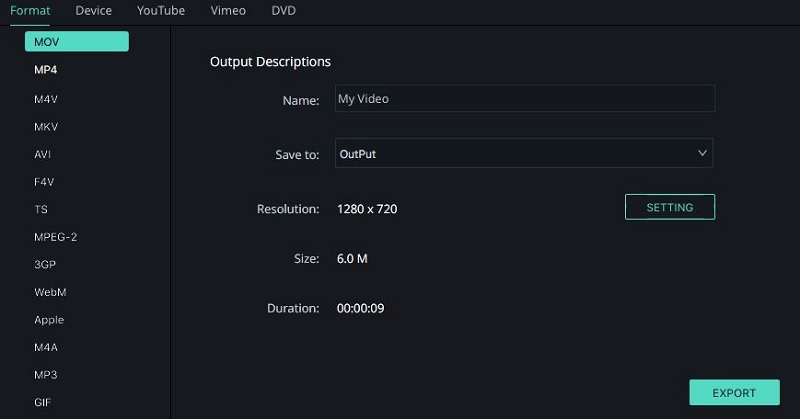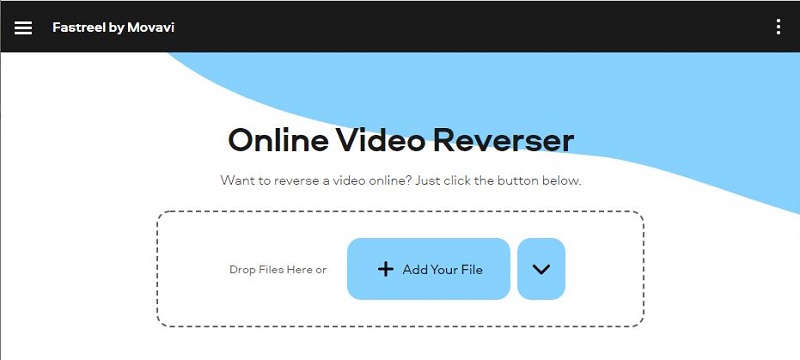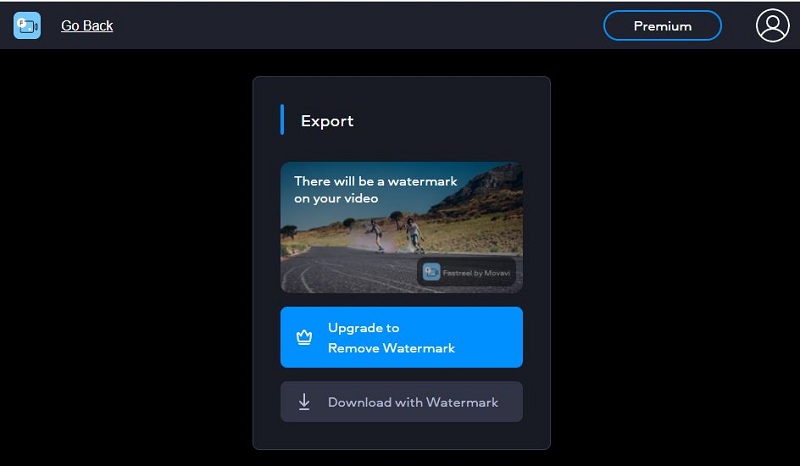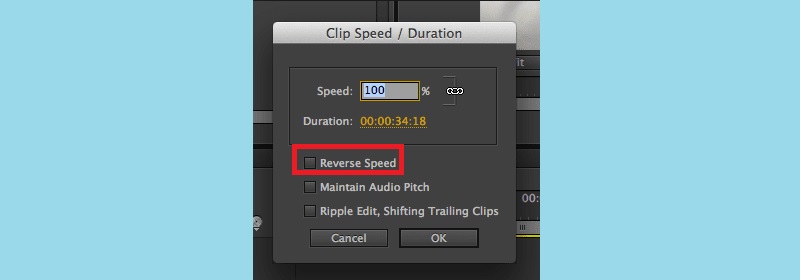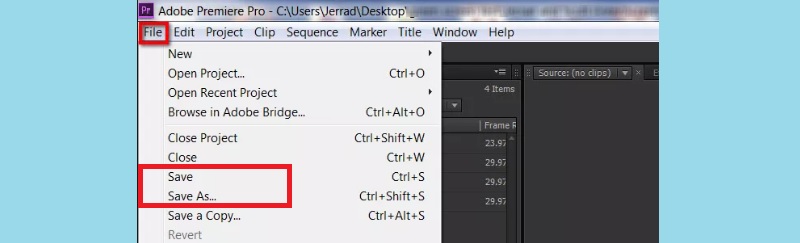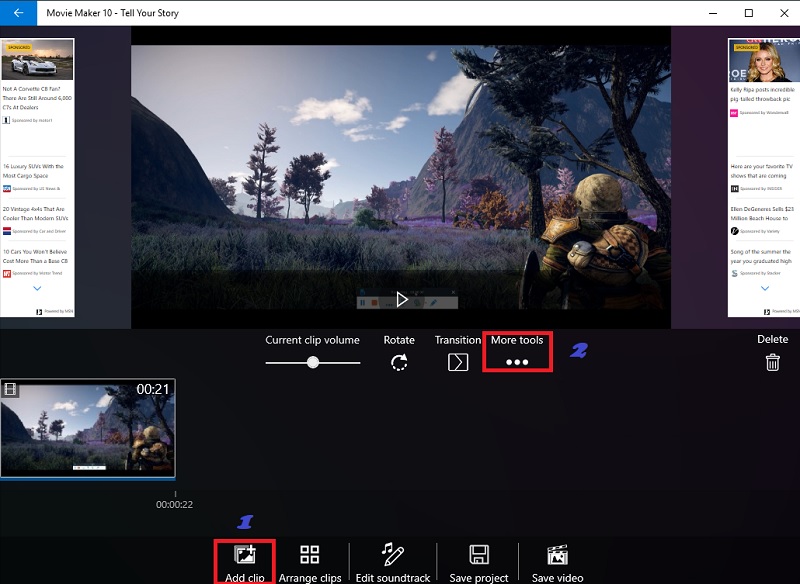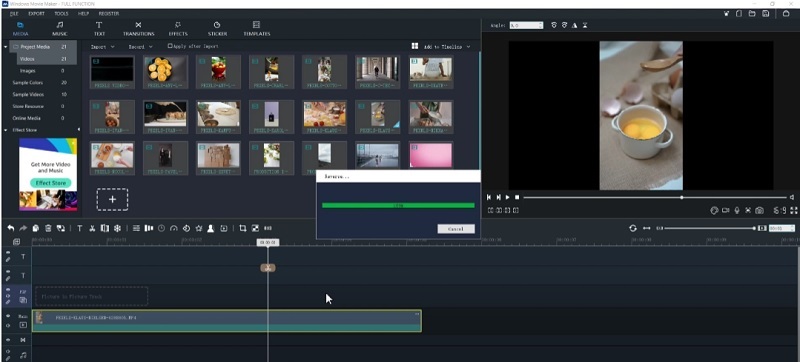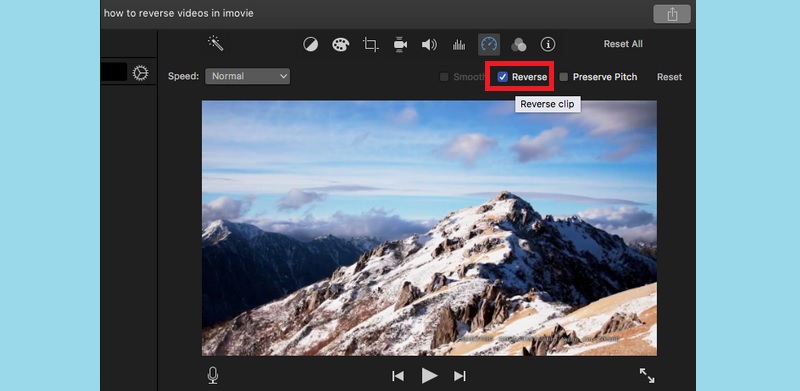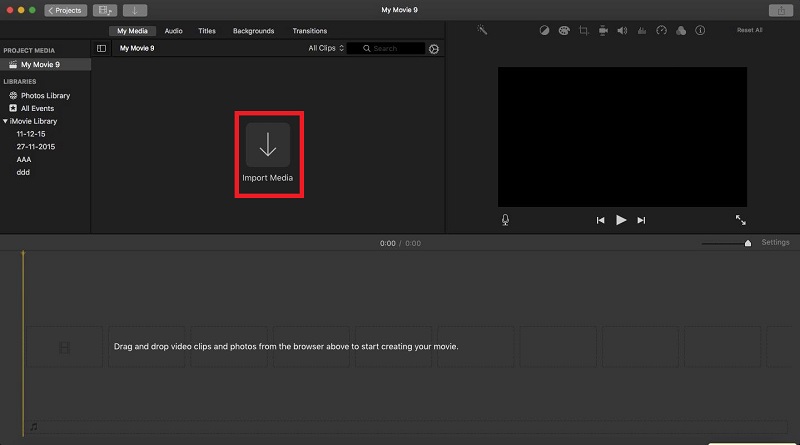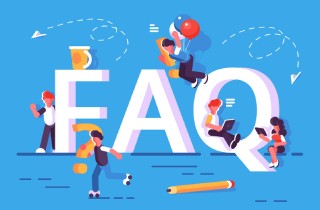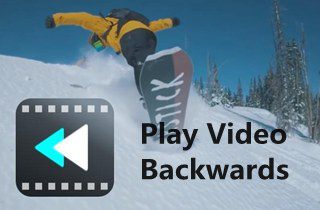
AceThinker 视频编辑器
AceThinker 视频编辑器 是编辑和倒放视频的优秀工具中的第一款。这个应用程序是一个基础但功能强大的视频编辑器,提供了广泛的编辑选项,包括剪裁、修剪、合并、倒放等,且免费提供。它还包含50种动态过渡效果,以确保视频和图片演示流畅。此外,程序支持三种长宽比:9x16(竖屏)、16x9(宽屏)和4x3(传统)。最后,这个程序可以将视频剪辑转换为 AVI、MP4、MPEG 和其他视频格式。
免费试用
Step 1 安装视频编辑器以倒放视频
点击上述下载按钮获取工具。确保根据计算机操作系统下载正确的安装程序。下载后,安装软件并立即启动。
Step 2 导入以倒放视频
从工具的主界面,点击“导入”标签,然后选择“导入文件”。在这里,使用工具定位你想要倒放的视频。视频添加后,右键点击视频并选择“添加到项目”。
Step 3 开始倒放视频
接下来,双击视频并勾选“倒放”选项旁边的白色框。工具将开始倒放视频,稍后点击“确定”以确认。
Step 4 导出倒放的视频
最后,视频完全倒放后,你可以点击“导出”按钮。点击后,工具将提供你选择保存倒放视频的视频文件格式的选项。请选择你喜欢的格式,然后继续导出。
Kapwing
另一个可以用来倒放视频的工具是 Kapwing 倒放视频编辑器在线。这个工具是一个专注于倒放视频播放的在线应用程序。这个工具是免费的,这也是它在在线工具用户中受欢迎的原因。对于那些了解的人来说,Kapwing 倒放视频编辑器在线是倒放视频时首先使用的工具。这是因为这个过程非常简单,任何人都可以在不需要太多经验的情况下完成。要了解如何使用 Kapwing 倒放视频编辑器在线,请按照以下步骤操作。
Step 1 启动 Kapwing 倒放视频编辑器在线
通过浏览器访问 Kapwing 的官方网站,寻找倒放视频编辑器。接着,点击主页上的“上传”按钮,选择要倒放的视频。
Step 2 创建视频
视频在上传时会被倒放。上传过程完成后,“创建”按钮将被启用。点击该按钮,然后选择保存新倒放视频的位置,然后下载。
Filmora
另一个可以用来倒放视频的工具是 Filmora。这是一款定价为 $39.99 的高级工具,提供一整年的订阅。该工具拥有许多基本的视频编辑功能,如剪裁、修剪、加速和减速视频。所有这些以及更多功能都包含在该工具的基础版本中。要了解更多关于 Filmora 的信息以及如何使用它倒放视频播放,请按照以下步骤操作。
Step 1 安装 Filmora 并使用
下载并安装 Filmora,然后启动它。在主界面中,将视频上传到时间轴上。右键点击视频,然后选择“速度和时长”,勾选“倒放”复选框并点击“确定”。
Step 2 导出视频
完成所有初始设置后,播放视频检查是否有效。然后,选择视频保存的格式,再通过点击“导出”按钮永久应用所做的更改。
Fastreel 在线视频倒放器
使用 Fastreel 在线视频倒放器,你可以在线倒放视频,无需下载任何软件或扩展。此外,这个工具是免费的,允许用户倒放多种格式的视频,如 MOV、MP4、AVI 等。它具有简单直观的界面,用户只需点击几下即可保存倒放的视频。此外,用户无需担心上传的视频,因为应用程序提供了完全的安全保障。然而,使用免费版本时,保存的视频将会有水印。以下是你可以遵循的指南,以便快速倒放视频:
Step 1 将视频导入到 Fastreel
从你的浏览器访问 Fastreel 在线视频倒放器。之后,点击“添加你的文件”按钮,上传你想要倒放的视频。
Step 2 下载视频
上传完成后,应用程序会自动将倒放效果添加到视频及其音频轨道中。然后点击“带水印下载”以保存视频。
Adobe Premiere
也许在视频编辑软件中最著名的名字就是 Adobe Premiere。这是一个强大的视频编辑软件,可以在几分钟内制作出专业的视频。它是视频编辑行业广泛使用的工具,因此在全球范围内非常受欢迎。它拥有高级的编辑功能,只有高级用户才能利用。由于其复杂的构建,这个工具更为复杂,因此不建议初学者使用。另一方面,对于那些对视频编辑有兴趣并希望倒放视频的人来说,Adobe Premiere 可以胜任。要了解更多关于如何倒放视频的步骤,请按照以下步骤操作。
Step 1 将视频导入到 Adobe Premiere
启动 Adobe Premiere 并通过点击“文件”标签,选择“打开”,然后查找视频。一旦视频上传到 Adobe Premiere,右键点击视频剪辑并选择“速度/时长”。
Step 2 启用倒放速度选项
在出现的新窗口中,勾选“倒放速度”复选框,然后点击“确定”以应用更改。接下来播放视频,查看更改是否已生效。完成后,通过点击“文件”标签并选择“保存”将更改应用到 PC 上。
Windows Movie Maker
Windows Movie Maker 是一个 Windows 专属应用程序,可以将普通视频剪辑转换成某种类型的电影。此外,它还是一个很棒的照片幻灯片制作工具,深受欢迎。Windows Movie Maker 的最新更新可以倒放视频,并且可以在离线状态下完成。然而,Windows Movie Maker 没有高级的视频编辑选项,因为它是拖放类型的工具,因此不适合重度编辑任务。另一方面,对于像倒放视频播放这样的简单任务,它已经足够了。要了解如何使用 Windows Movie Maker 倒放视频播放,请按照以下步骤操作。
Step 1 在 Windows Movie Maker 中打开视频
从搜索栏启动 Windows Movie Maker。然后,点击“添加剪辑”按钮,搜索要编辑的视频并将其加载到编辑器中。视频上传后,点击“更多工具”选项并选择“编辑”。
Step 2 截取场景的截图
接下来,播放视频并截取每个倒放剪辑的场景部分的截图。确保列出每个截图的时间戳,以避免后续混淆。截取完截图后,按照时间顺序将它们排列在工具中。从最后一张截图开始排列。播放倒放视频,检查是否所有截图都按正确顺序排列,如果是的话,就保存视频。
iMovie
Mac 用户可以选择在不安装任何第三方应用程序的情况下编辑视频,因为他们的 Mac 设备上预装了 iMovie。iMovie 是 Mac 设备的内置视频编辑器,类似于 Windows 设备的 Windows Movie Maker。使用 iMovie 不像使用其他视频编辑软件那样复杂。它的好处在于它拥有基本的视频编辑功能,比如倒放视频的功能。以下是如何使用 iMovie 倒放视频的步骤。
Step 1 在 iMovie 中导入视频
从 Mac 设备启动 iMovie,然后通过点击时间轴上方的左侧屏幕窗口中的“导入”按钮来导入视频。视频上传后,按下“Command + R”键,速度滑块将会出现。
Step 2 启用倒放剪辑选项
双击速度滑块,然后从出现的选项中,勾选“倒放”框。这一操作将会倒放视频的播放顺序。
结论
学习如何倒放视频是一个简单的任务,只要使用正确的工具。正如他们所说的,有了可靠的支持,要求较高的工作变得更容易,在这种情况下,就是可以依赖的工具。综上所述,以上提到的工具可以有效地倒放视频,而不会影响其质量。此外,每个工具都旨在优化用户体验,不会让用户在学习如何使用它们时感到困难。